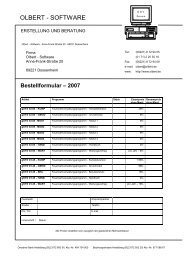18. Arbeiten mit mehreren gSyS - Datenbeständen - Olbert Software
18. Arbeiten mit mehreren gSyS - Datenbeständen - Olbert Software
18. Arbeiten mit mehreren gSyS - Datenbeständen - Olbert Software
Sie wollen auch ein ePaper? Erhöhen Sie die Reichweite Ihrer Titel.
YUMPU macht aus Druck-PDFs automatisch weboptimierte ePaper, die Google liebt.
Ein Serienbrief <strong>mit</strong> der Beispieladresse des Kreisbrandmeisters ( privat ) würde<br />
z.B. folgendermaßen aussehen:<br />
Datenfeld Inhalt<br />
Anrede Herrn<br />
Name1 Kreisbrandmeister<br />
Name2 Florian Feuerzehn<br />
Strasse Wassergasse 23<br />
PLZ / Ort 11111 Brandstetten<br />
Anredeschlüssel / Anredename Sehr geehrter Herr Feuerzahn<br />
Lassen Sie den vorgegebenen Anredeschlüssel „Herrn -Sehr geehrter Herr“ und<br />
positionieren Sie den Cursor <strong>mit</strong> der Tabulator-Taste oder <strong>mit</strong> der linken<br />
Maustaste in das Datenfeld „Anredename“.<br />
TIP: markieren Sie den gesamten Inhalt des Datenfeldes Anredename und<br />
schreiben Sie den Anredenamen Ihres Kreisbrandmsieters in dieses Feld.<br />
Innerhalb eines Eingabefensters können Sie sich <strong>mit</strong> den folgenden Tasten<br />
bewegen<br />
Ein Datenfeld weiter Ein Datenfeld zurück<br />
TAB – TASTE SHIFT und TAB<br />
RETURN – TASTE (1)<br />
Pfeil nach unten (1) Pfeil nach oben (1)<br />
Mit der Maus Mit der Maus<br />
(1) Achtung!!!<br />
Diese Kombinationen funktionieren nur, wenn die Option „<strong>gSyS</strong>-DOS kompatible<br />
Tastenfunktionen“ in Dienste – Passwörter / Benutzer aktiviert ist.<br />
Ändern Sie alle Datenfelder entsprechend den Daten Ihres Kreisbrandmeisters.<br />
Wie Sie die Änderungen speichern können erfahren Sie im nächsten Abschnitt 8.3<br />
SPEICHERN<br />
8.3. Änderungen speichern<br />
Um die vorgenommenen Änderungen zu speichern haben Sie wieder mehrere<br />
Möglichkeiten. Für welche Sie sich entscheiden, liegt ausschließlich an Ihnen. Die<br />
Wirkungsweise ist absolut identisch.<br />
Speichern Sie Ihre Änderungen durch eine der folgenden Möglichkeiten:<br />
1. durch Anklicken des Buttons „Änderungen im Datensatz speichern“ in der<br />
<strong>gSyS</strong>-Bedienelemente-Leiste<br />
2. durch Anklicken <strong>mit</strong> der rechten Maustaste in eine beliebige Stelle in dem<br />
Eingabefenster. Es werden alle Befehle angezeigt, die in dem aktiven<br />
Eingabefenster möglich sind. Wählen Sie den Befehl „Sichern“<br />
3. durch Auswahl des Menuebefehles: Text – Adressverwaltung. Auch hier<br />
werden Ihnen alle Befehle angezeigt, die in dem aktiven Eingabefenster<br />
möglich sind. Wählen Sie den Befehl „Sichern“<br />
Seite 46